win11内存占用很高怎么解决 win11内存占用高如何修复
更新时间:2023-08-25 11:51:35作者:zheng
我们在win11电脑中每打开一个应用程序,就需要占用win11电脑的一些内存,而如果应用程序开启过多的话就会出现win11电脑内存占用很高甚至时爆满的情况,有些用户在使用win11电脑时出现了内存占用高的情况,今天小编就教大家win11内存占用很高怎么解决,操作很简单,跟着小编一起来操作吧。
推荐下载:win11 iso下载
方法如下:
1、桌面右键点击开始菜单,打开“任务管理器”,如下图所示

2、点击其中的“内存”选项卡的箭头将进程占用的内存排序,如下图所示
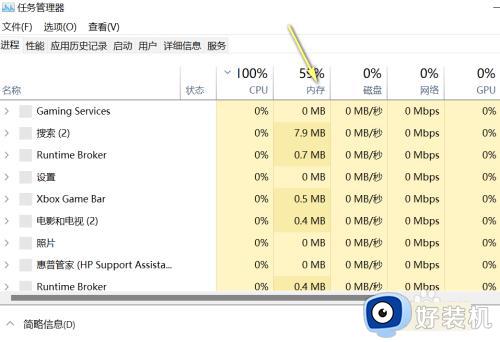
3、右键单击占用内存最高的进程,选择结束任务即可,如下图所示
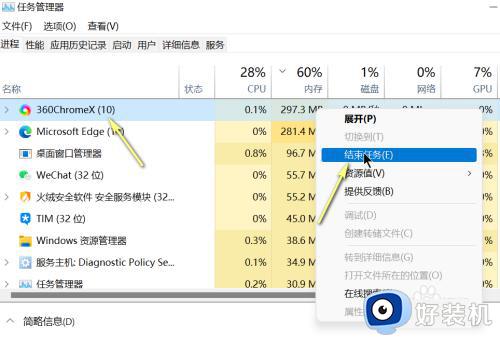
以上就是win11内存占用很高怎么解决的全部内容,有遇到相同问题的用户可参考本文中介绍的步骤来进行修复,希望能够对大家有所帮助。
win11内存占用很高怎么解决 win11内存占用高如何修复相关教程
- win11内存占用率居高不下怎么回事 win11内存占用率居高不下的修复方法
- win11内存占用很高的解决方法 win11内存占用很高怎么办
- win11内存占用高怎么办 win11开机内存占用率高解决方法
- win11系统内存占用过高怎么办 如何解决win11系统内存占用过高的问题
- win11更新占用内存高怎么办 win11更新后占用内存会增加解决方法
- win11占内存高怎么办 win11电脑内存占用过高解决方法
- windows11内存占用过高怎么回事 win11系统内存占用太高的解决办法
- win11开机内存占用50%怎么办 win11内存占用高怎么解决
- win11运行内存占用高怎么办 win11电脑内存占用过高解决方法
- win11占用内存较高怎么办 win11占用内存高的解决办法
- win11家庭版右键怎么直接打开所有选项的方法 win11家庭版右键如何显示所有选项
- win11家庭版右键没有bitlocker怎么办 win11家庭版找不到bitlocker如何处理
- win11家庭版任务栏怎么透明 win11家庭版任务栏设置成透明的步骤
- win11家庭版无法访问u盘怎么回事 win11家庭版u盘拒绝访问怎么解决
- win11自动输入密码登录设置方法 win11怎样设置开机自动输入密登陆
- win11界面乱跳怎么办 win11界面跳屏如何处理
win11教程推荐
- 1 win11安装ie浏览器的方法 win11如何安装IE浏览器
- 2 win11截图怎么操作 win11截图的几种方法
- 3 win11桌面字体颜色怎么改 win11如何更换字体颜色
- 4 电脑怎么取消更新win11系统 电脑如何取消更新系统win11
- 5 win10鼠标光标不见了怎么找回 win10鼠标光标不见了的解决方法
- 6 win11找不到用户组怎么办 win11电脑里找不到用户和组处理方法
- 7 更新win11系统后进不了桌面怎么办 win11更新后进不去系统处理方法
- 8 win11桌面刷新不流畅解决方法 win11桌面刷新很卡怎么办
- 9 win11更改为管理员账户的步骤 win11怎么切换为管理员
- 10 win11桌面卡顿掉帧怎么办 win11桌面卡住不动解决方法
